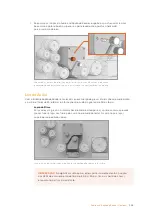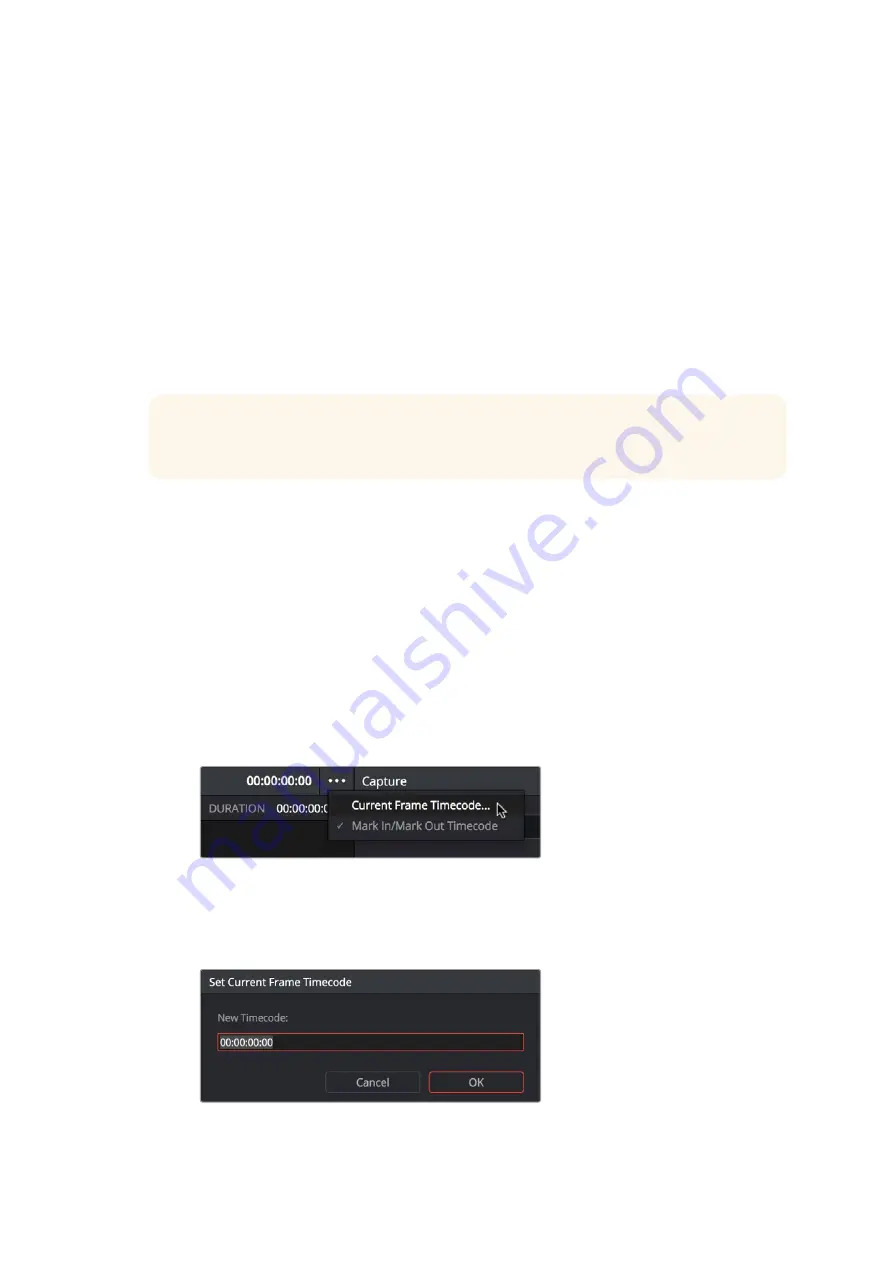
Focalizando o Escâner
Assim como é necessário focalizar a lente em uma câmera, será necessário focalizar a imagem do
filme no sensor do seu escâner. Para alcançar o foco perfeito, ative a caixa de verificação “Assistente
de Foco” nas configurações de captação do DaVinci Resolve. Isto superimpõe uma sobreposição de
pico de foco sobre a imagem Ultra HD que é transmitida pela saída HDMI do escâner e também é
exibida na janela de captação do DaVinci Resolve. Para resultados superiores, conecte um monitor
Ultra HD ao seu Cintel Scanner para que possa monitorar com a resolução máxima disponível
enquanto focaliza.
Com o assistente de foco habilitado, o pico de foco detectará a granulação do filme da imagem
digitalizada sempre que o plano do filme estiver com o foco perfeito. Isto permite ao operador
focalizar o escâner mesmo se a imagem do filme estiver fora de foco. Basta monitorar a saída Ultra HD
do escâner enquanto gira o anel de foco do Cintel Scanner. Sua imagem estará em foco quando a
granulação ocorrendo pela imagem exibir os contornos de pico.
DICA
Você pode verificar os ajustes focais feitos ao consultar as extremidades das
perfurações do filme. Quando elas estiverem nítidas, seu filme estará em foco.
Redefinindo o Código de Tempo
Para definir o código de tempo para o rolo que você está prestes a digitalizar, será necessário
localizar o quadro zero desse rolo. É prática comum perfurar um pequeno buraco físico dentro do
quadro antes do primeiro quadro de filme necessário em um rolo, para usar como uma referência
permanente sempre que esse rolo é digitalizado. Ele é chamado de marcador de quadro, furo de rolo
do laboratório ou furo de cabeçalho. Sempre que você definir o primeiro quadro do código de tempo
para corresponder ao marcador de quadro, as digitalizações subsequentes terão a mesma contagem
de quadros que as anteriores, sendo possível redigitalizar e reconformar o mesmo material sempre
que necessário.
Como redefinir o código de tempo digitalizado no marcador de quadro de um rolo de filme novo:
1
Utilize os controles de transporte abaixo do visualizador para localizar o marcador de quadro.
2
Clique no menu de opções do visualizador e selecione “Código de Tempo do Quadro Atual”.
Selecionando “Código de Tempo do Quadro Atual”
no menu de opções do visualizador.
3
Insira um valor de código de tempo na caixa de diálogo que aparecerá. Por exemplo,
se estiver digitalizando o primeiro rolo de um projeto, você pode inserir 01:00:00:00.
A caixa de diálogo de definição do “Código de Tempo do Quadro Atual”.
4
Quando terminar, clique em “OK”.
912
Capturando com Cintel no DaVinci Resolve
Summary of Contents for cintel
Page 99: ...Cintel Scanner インストール オペレーションマニュアル 2020年5月 日本語 ...
Page 196: ...Manuel d utilisation et d installation Mai 2020 Français Cintel Scanner ...
Page 293: ...Installations und Bedienungsanleitung Mai 2020 Cintel Scanner Deutsch ...
Page 395: ...Manual de instalación y funcionamiento Escáner Cintel Mayo 2020 Español ...
Page 492: ...安装操作手册 2020年5月 中文 Cintel Scanner ...
Page 589: ...설치 및 사용 설명서 Cintel 스캐너 2020년 5월 한국어 ...
Page 686: ...Руководство по установке и эксплуатации Русский Май 2020 г Cintel Scanner ...
Page 783: ...Manuale di istruzioni Cintel Scanner Maggio 2020 Italiano ...
Page 880: ...Manual de Instalação e Operação Cintel Scanner Maio 2020 Português ...
Page 977: ...Kurulum ve Kullanım Kılavuzu Cintel Tarayıcı Mayıs 2020 Türkçe ...